Apple MacBook Air (11-inch, Late 2010) User Manual
Browse online or download User Manual for Laptops Apple MacBook Air (11-inch, Late 2010). Apple MacBook Air (11-inch, Late 2010) Benutzerhandbuch
- Page / 70
- Table of contents
- BOOKMARKS
- Blättern Streichen 2
- Auf- und 2
- Zuziehen 2
- Mac OS X Snow Leopard 3
- Willkommen 8
- Paketinhalt 9
- Netzkabel 11
- Netzstecker 11
- MagSafe-Netzanschluss 11
- MagSafe-Stecker 11
- ® Ein-/Ausschalter 12
- MacBook Air 21
- Ausschalten Ihres MacBook Air 22
- Arbeiten mit Ihrem 23
- -)oderverringern(–) 27
- Sekundär-Klickbereiche 31
- Auaden der Batterie 34
- Weitere Informationen 36
- K)>„Überdiesen 37
- Gibt es ein Problem? 39
- Hier ist die Lösung 39
- 40
- AirPort Extreme 47
- 48
- Installieren von Mac OS X 49
- Installieren von Programmen 51
- AppleCare Service und Support 53
- 55
- Wichtige Tipps und Infos 57
- Tastatur und Trackpad 63
- Externe Maus 64
- Sitzmöbel 64
- Eingebauter Bildschirm 65
- 020-5563-A 68
- EFUP15china 68
- K AppleInc 70
Summary of Contents
Glückwunsch. Du und dein MacBook Air seid wie füreinander gemacht.
10Kapitel 1 Auspacken, installieren, fertig.Auspacken, installieren, fertig.Installieren Ihres MacBook AirIhrMacBookAiristsokonzipiert,dass
11Kapitel 1 Auspacken, installieren, fertig.Auspacken, installieren, fertig.¯NetzkabelNetzsteckerMagSafe-NetzanschlussMagSafe-SteckerBeiBedarfk
12Kapitel 1 Auspacken, installieren, fertig.Auspacken, installieren, fertig.Schritt 2: Drücken Sie kurz den Ein-/Ausschalter (®), um Ihr MacBook
13Kapitel 1 Auspacken, installieren, fertig.Auspacken, installieren, fertig.Hinweis: WennSiebeimerstmaligenStartenIhresMacBookAirIhreDa
14Kapitel 1 Auspacken, installieren, fertig.Auspacken, installieren, fertig.Schritt 4: Passen Sie den Mac OS X-Schreibtisch individuell an und l
15Kapitel 1 Auspacken, installieren, fertig.Auspacken, installieren, fertig.SiekönnenIhrMacBookAirals
16Kapitel 1 Auspacken, installieren, fertig.Auspacken, installieren, fertig.HandeltessichbeidemanderenComputerumeinenWindows-Computerod
17Kapitel 1 Auspacken, installieren, fertig.Auspacken, installieren, fertig.3 FolgenSieaufIhremMacBookAirdenAnleitungendesSystemassiste
18Kapitel 1 Auspacken, installieren, fertig.Auspacken, installieren, fertig.6 WählenSie„AufeinenanderenMac“,wennSienacheinerMigrations
19Kapitel 1 Auspacken, installieren, fertig.Auspacken, installieren, fertig.IhrMacBookAirwird
Lernen Sie Ihr MacBook Air kennen.www.apple.com/de/macbookairDrehenBlättern StreichenTrackpadMulti-Touch-TrackpadBlättern Sie durch Dateien, passen Si
20Kapitel 1 Auspacken, installieren, fertig.Auspacken, installieren, fertig.Gehen Sie wie folgt vor, um die DVD- oder CD-Freigabe zu aktivieren,
21Kapitel 1 Auspacken, installieren, fertig.Auspacken, installieren, fertig.3 KlickenSieaufdemanderenComputerauf„Annehmen“,wenneineent
22Kapitel 1 Auspacken, installieren, fertig.Auspacken, installieren, fertig. Â DrückenSiedenEin-/Ausschalter(®)undklickenSieimangezeigte
www.apple.com/de/macosx Mac-Hilfe Mac OS X www.apple.com/de/macosx Arbeiten mit Ihrem MacBook Air2
24Kapitel 2 Batterie (eingebaut)Betri
25Kapitel 2 Eingebaute iSight-Kamera mit BetriebsanzeigeKommunizierenSieperVideoko
26Kapitel 2 Tastaturfunktionen Ihres MacBook AirTaste „Funktion“ (Fn)—C-Steuertasten
27Kapitel 2 Taste „Funktion“ (Fn)DrückenundhaltenSiedieseTastegedrückt,umdie
28Kapitel 2 Anschlüsse an Ihrem MacBook AirMini DisplayPort£USB 2.0-AnschlussdUSB 2.0
29Kapitel 2 ¯MagSafe-NetzanschlussSchließenSiedenmitgelieferten45WMagSafePower
Mac OS X Snow Leopardwww.apple.com/de/macosxiLifewww.apple.com/de/ilifeTime MachineNutzen Sie die auto- matische Sicherung und Wiederherstel-lung Ihre
30Kapitel 2 MithilfedesTrackpadkönnenSiedenZ
31Kapitel 2 Â Sekundär-KlickoderKlicken mit der rechten Maustaste:MitdieserFunk
32Kapitel 2 DiefolgendenTrackpadfunktionenstehennurinbestimmtenProgrammenzur
33Kapitel 2 Â Streichen mit drei Fingern:MitdieserTechnikkönnenSieschnelldurc
34Kapitel 2 WennderMagSafePowerAdapter
35Kapitel 2 SolangedasmitIhremMacBookAirgelieferteNetzteilamStromnetzangesc
36Kapitel 2 b WählenSie„Mac-Hilfe“,umdasFensterderMac-Hilfezuönen.Klicken
37Kapitel 2 Informationen zum Finden Sie hierVerwendenderdrahtlosenBluetooth-Techn
www.apple.com/de/macosx Mac-Hilfe Hilfe www.apple.com/de/support Gibt es ein Problem? Hier ist die Lösung.3
40Kapitel 3 GelegentlichkönnenbeiderArbeitmitIhremMacBoo
41Kapitel 3 Gehen Sie wie folgt vor, um ein Programm sofort zu
42Kapitel 3 Ihr MacBook Air scheint während des Systemstarts „e
43Kapitel 3 Â BestehtdasProblemweiterhin,setzenSiedenPo
44Kapitel 3 Ihr MacBook Air kann nicht auf das optische Laufwer
45Kapitel 3 3 WählenSiediegewünschteSpracheaus,wennSie
46Kapitel 3 Funktioniert dies nicht, können Sie das Programm „A
47Kapitel 3 WennzweiodermehrComputereineInternetverbindun
48Kapitel 3 Â StellenSiesicher,dasssichIhrComputerinRe
49Kapitel 3 Gehen Sie wie folgt vor, um nach aktualisierter Sof
5InhaltInhaltKapitel 1: Auspacken, installieren, fertig. 8 Willkommen 9 Paketinhalt 10 Installieren Ihres MacBook Air 15 KongurierenderDVD
50Kapitel 3 3 SchließenSiedasSoftwareReinstallDriveanei
51Kapitel 3 7 WennSieauswählenmöchten,welcheKomponentenv
52Kapitel 3 Gehen Sie wie folgt vor, um die Programme zu instal
53Kapitel 3 Online-RessourcenInformationenzuServiceundSuppo
54Kapitel 3 WennSieHilfebenötigen,unterstützenSiedieExpe
55Kapitel 3 VerwendenSieeinederf
Wichtige Tipps und Infos4Wichtige Tipps und Infos4Mac-Hilfe Ergonomie www.apple.com/de/environment
58Kapitel 4 BefolgenSiezuIhrereigenenSicherheitundzumSchutzIhrerGerätediefolgendenReg
59Kapitel 4 DieUnterseiteIhresMacBookAirkannwährenddesnormalenBetriebssehrwarmwer-den.
6InhaltKapitel 3: Gibt es ein Problem? Hier ist die Lösung. 40 Probleme,diedasWeiterarbeitenmitIhremMacBookAirverhindern 45 Verwendendes
60Kapitel 4 DerMagSafe-NetzanschlussenthälteinenMagneten,derDatenaufeinerFestplatte,eine
61Kapitel 4 Nutzungsbeschränkung DieserComputerdarfnichtverwendetwerdenbeimoderimZusamme
62Kapitel 4 Verwenden von Steckern und AnschlüssenSteckenSieeinenSteckerniemalsmitGewalti
63Kapitel 4 ErgonomieImFolgendenndenSieeinigeTippszumEinrichteneinergesundenArbeitsumge
64Kapitel 4 FalschRichtigÄndernSieöftersdieHandstellung,umErmüdungserscheinungenzuvermeide
65Kapitel 4 MöglicherweisemüssenSiedieSitzhöheneueinstellen,sodasssichIhreUnterarmeund
66Regulatory Compliance InformationFCC Compliance StatementThisdevicecomplieswithpart15oftheFCCrules.Operationissubjecttothefollowing
67Industry Canada StatementComplieswiththeCanadianICES-003ClassBspecications.CetappareilnumériquedelaclasseBestconformeàlanormeN
68Türkiye020-5563-AEFUP15chinaHinweise zur Entsorgung und zum RecyclingDiesesSymbolweistdaraufhin,dassIhrProduktdengeltendenUmweltrichtlinie
69Informationen zur Entsorgung der BatterieEntsorgenSieAltbatterienvorschriftsmäßigundumweltgerecht.Deutschland: DiesesGerätenthältBatterien.
Mac-Hilfe Migrationsassistent www.apple.com/de/macosx Mac-Hilfe Migrationsassistent www.apple.com/de/macbookair Auspacken, installieren,
K AppleInc. ©2010AppleInc.AlleRechtevorbehalten.Betriebsanleitungen,HandbücherundSoftwaresindurheberrecht-lichgeschützt.DasKopieren,
8Kapitel 1 Auspacken, installieren, fertig.Auspacken, installieren, fertig.WillkommenHerzlichenGlückwunschzumKaufeinesMacBookAir.IhrMacBo
9Kapitel 1 Auspacken, installieren, fertig.Auspacken, installieren, fertig.PaketinhaltNetzkabelNetzstecker45W MagSafe Power Adapter (Netzteil)Sof

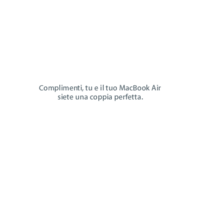
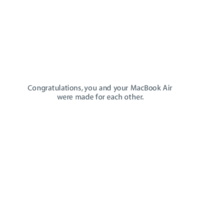
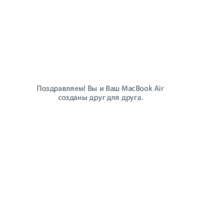

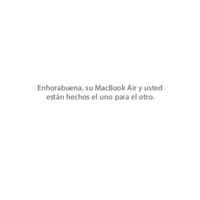
 (2 pages)
(2 pages) (2 pages)
(2 pages) (80 pages)
(80 pages) (2 pages)
(2 pages) (2 pages)
(2 pages) (87 pages)
(87 pages)







Comments to this Manuals